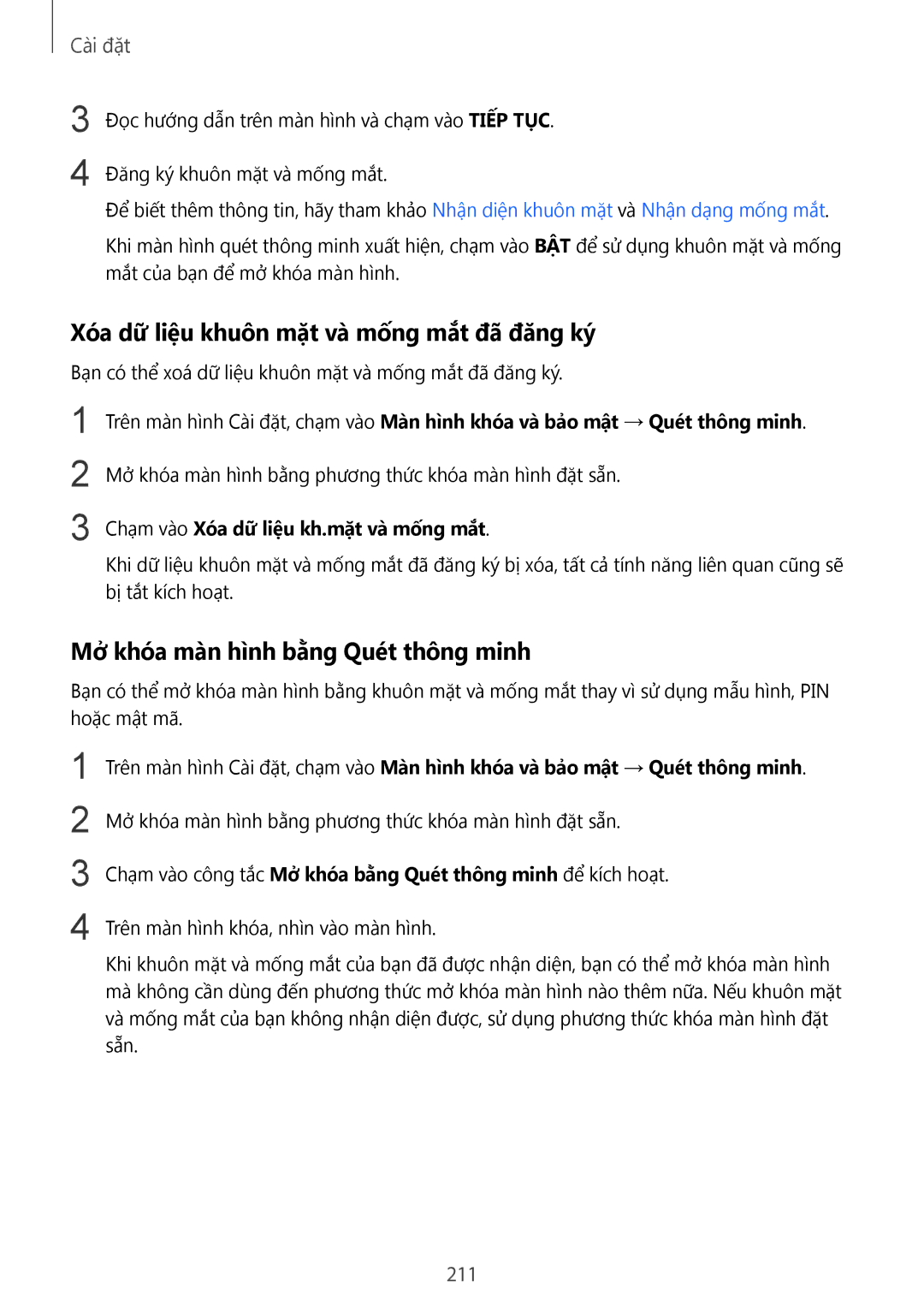Cài đặt
3
4
Đọc hướng dẫn trên màn hình và chạm vào TIẾP TỤC.
Đăng ký khuôn mặt và mống mắt.
Để biết thêm thông tin, hãy tham khảo Nhận diện khuôn mặt và Nhận dạng mống mắt.
Khi màn hình quét thông minh xuất hiện, chạm vào BẬT để sử dụng khuôn mặt và mống mắt của bạn để mở khóa màn hình.
Xóa dữ liệu khuôn mặt và mống mắt đã đăng ký
Bạn có thể xoá dữ liệu khuôn mặt và mống mắt đã đăng ký.
1
2
3
Trên màn hình Cài đặt, chạm vào Màn hình khóa và bảo mật → Quét thông minh.
Mở khóa màn hình bằng phương thức khóa màn hình đặt sẵn.
Chạm vào Xóa dữ liệu kh.mặt và mống mắt.
Khi dữ liệu khuôn mặt và mống mắt đã đăng ký bị xóa, tất cả tính năng liên quan cũng sẽ bị tắt kích hoạt.
Mở khóa màn hình bằng Quét thông minh
Bạn có thể mở khóa màn hình bằng khuôn mặt và mống mắt thay vì sử dụng mẫu hình, PIN hoặc mật mã.
1
2
3
4
Trên màn hình Cài đặt, chạm vào Màn hình khóa và bảo mật → Quét thông minh.
Mở khóa màn hình bằng phương thức khóa màn hình đặt sẵn.
Chạm vào công tắc Mở khóa bằng Quét thông minh để kích hoạt.
Trên màn hình khóa, nhìn vào màn hình.
Khi khuôn mặt và mống mắt của bạn đã được nhận diện, bạn có thể mở khóa màn hình mà không cần dùng đến phương thức mở khóa màn hình nào thêm nữa. Nếu khuôn mặt và mống mắt của bạn không nhận diện được, sử dụng phương thức khóa màn hình đặt sẵn.